ディズニーランドとディズニーシーのeチケットの送り方(共有)方法をご紹介しています。
ディズニー・eチケットの送り方(共有)と注意点
従来のeチケットを共有する方法は「パークチケットを送る」「パークチケットを戻す」でしたが、2021年6月をもって終了しました。
代わりに登場したのが、公式アプリ上でグループを作成し、共有する方法です。
代表者がまとめて買った後、同行者に共有する方法を書いていきます。
ディズニー・eチケットを送る(共有)ディズニーアカウントを登録
公式アプリで、eチケットを共有しますが、ディズニーアカウントを所有することが必須ですので、まずはディズニーアカウントを登録する方法を説明します。
ディズニーアカウントを所有している方はこの章は飛ばしていただいて大丈夫です。
1.まずは東京ディズニーリゾート・公式アプリをダウンロードします。
2.公式アプリを開くと以下のような画面になります。
新規ユーザー登録をタップします。
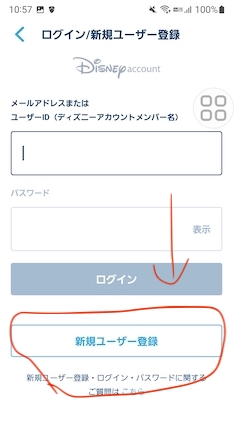
3.同意して登録へ進むをタップします。
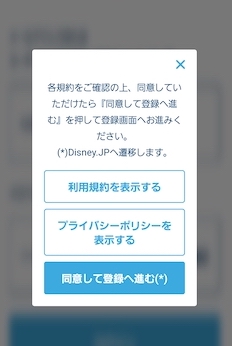
4.生年月日を入力して、続けるをタップしてください。
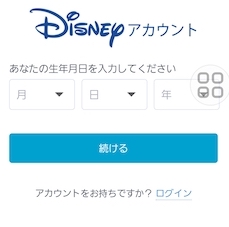
5.氏名、メールアドレス、パスワード、利用規約にチェックを入れてディズニーアカウント新規登録をタップします。
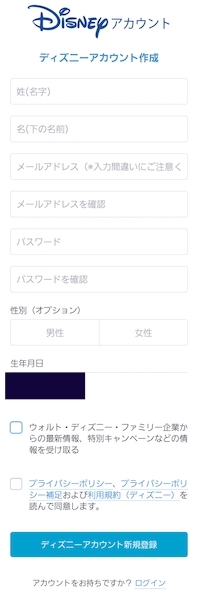
6.登録したメールアドレスに登録確認のメールが届きますので、メールアドレスを確認するをタップします。
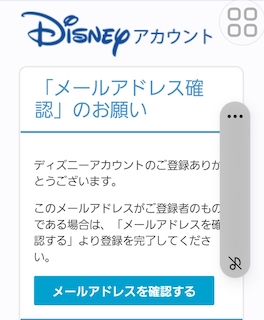
これで、ディズニーアカウントが登録されました。
ディズニー・eチケットの送り方(共有)グループを作成して共有
ディズニーアカウントの作成が終わりましたら、グループの作成を行います。
グループを作成すると、購入したeチケットや予約したレストランなどのプランをグループのメンバーと共有できます。
グループ作成・共有の前に注意点をチェック
※グループの参加には東京Disney Resort・公式アプリとディズニーアカウントの登録・ログインが必要です。
※「グループ作成」というボタンはパークeチケットを購入したり、予約したレストランやスタンバイパスなどがあるときのみに表れます。
チケット等がない場合は表示されませんので、ご注意ください。
※参加できるグループは1日に1グループのみです。
同じ日に複数のグループに参加することはできません。
※グループの管理は日毎に行われているため、複数日にわたってグループを維持することはできません。
グループを作成
では実際にグループを作成します。
1.「グループ作成」をタッチします。
2.「メンバー招待」をタッチします。
3.アクティビティ画面が表示されます。
送付方法が表示されますので、選択して、グループのURLを送信します。
4.送られてきた側は送られてきたURLをタッチすることで、グループに参加することができます。
5.グループに参加しているメンバーのパークeチケットやレストランのプランなどは、グループのメンバー全員に共有されます。
※グループへの招待URLをタッチした後、自動でグループに参加されなかった場合は、
Disney Risort公式アプリの
ユーザー設定→グループ参加用ID入力(手動紐付け)から、自分で設定を行うことになります。
Webページに表示されたIDを入力して、確定をタッチすると招待されたグループに登録されます。
ディズニー・eチケットを送る(共有)まとめ
いかがでしたか?
今回は、2021年に新しくなったディズニーeチケットの送り方について書きました。
以前のチケットを送るは、転売とかいろいろあったので、ディズニーが改善したところもあるでしょう。
今回の方法はグループは1日のみですから、かなり安全になったといえると思います。
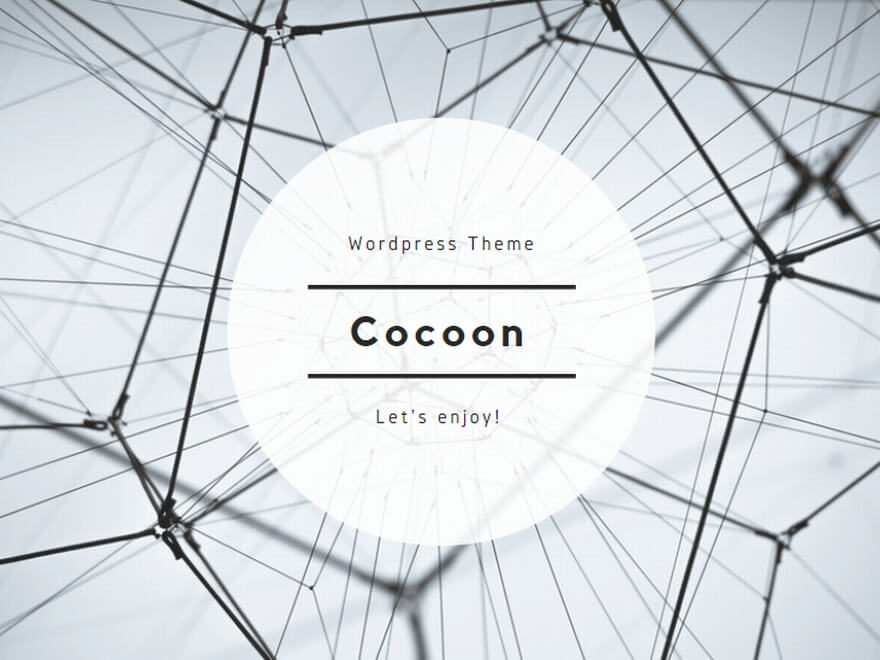
コメント